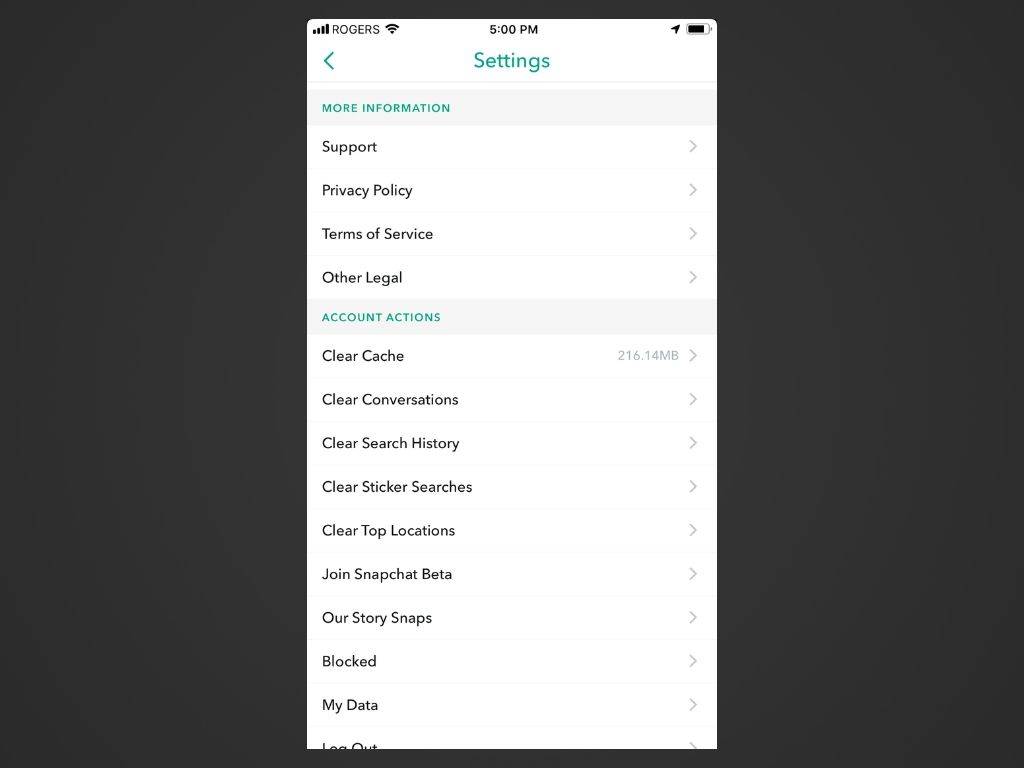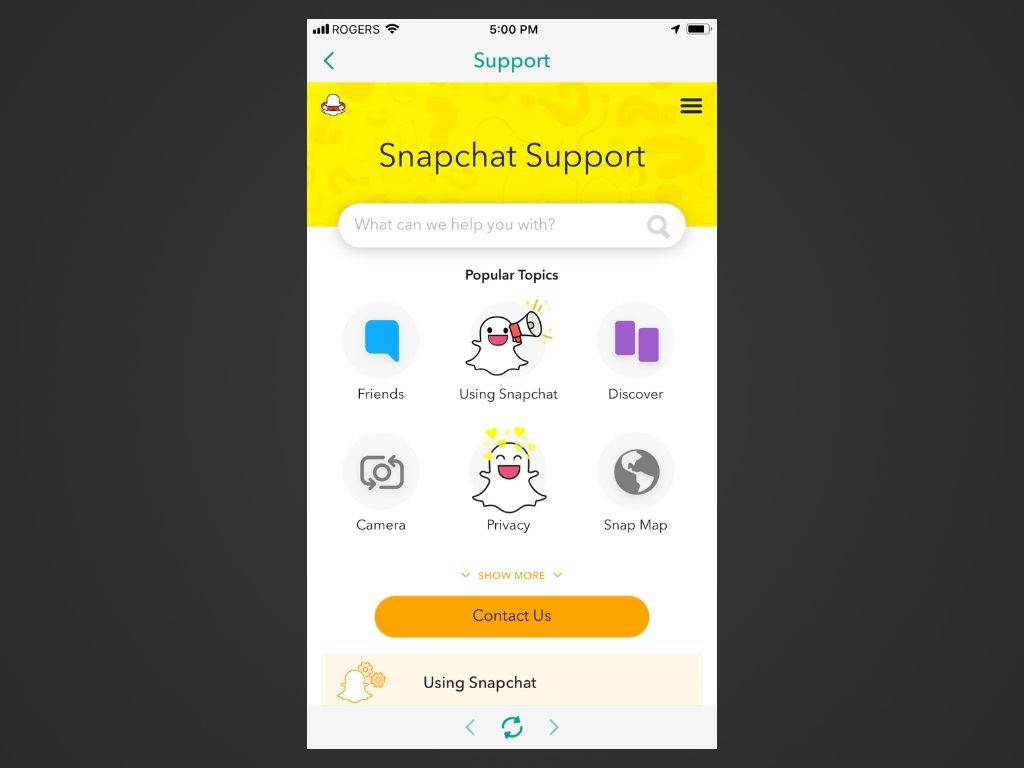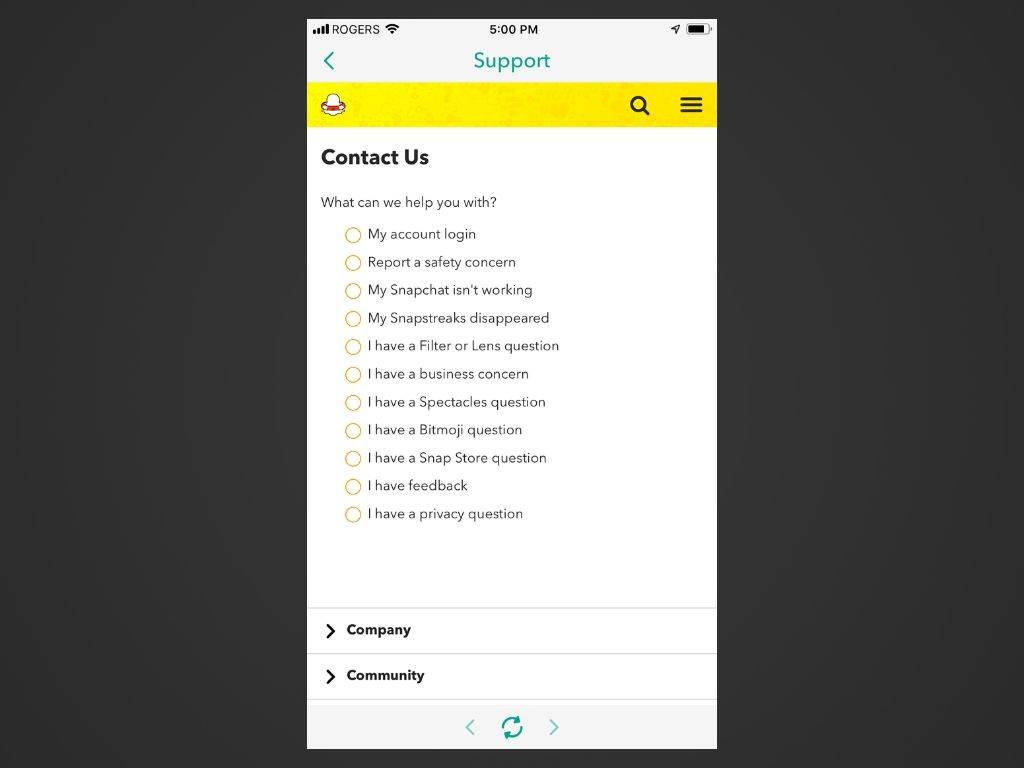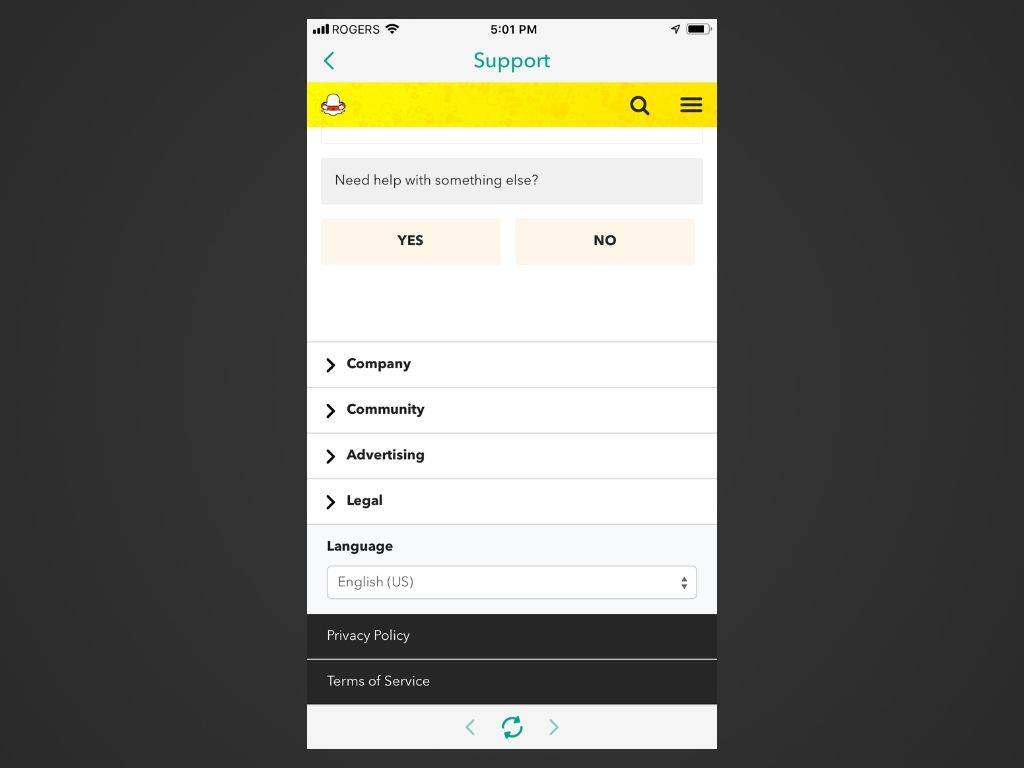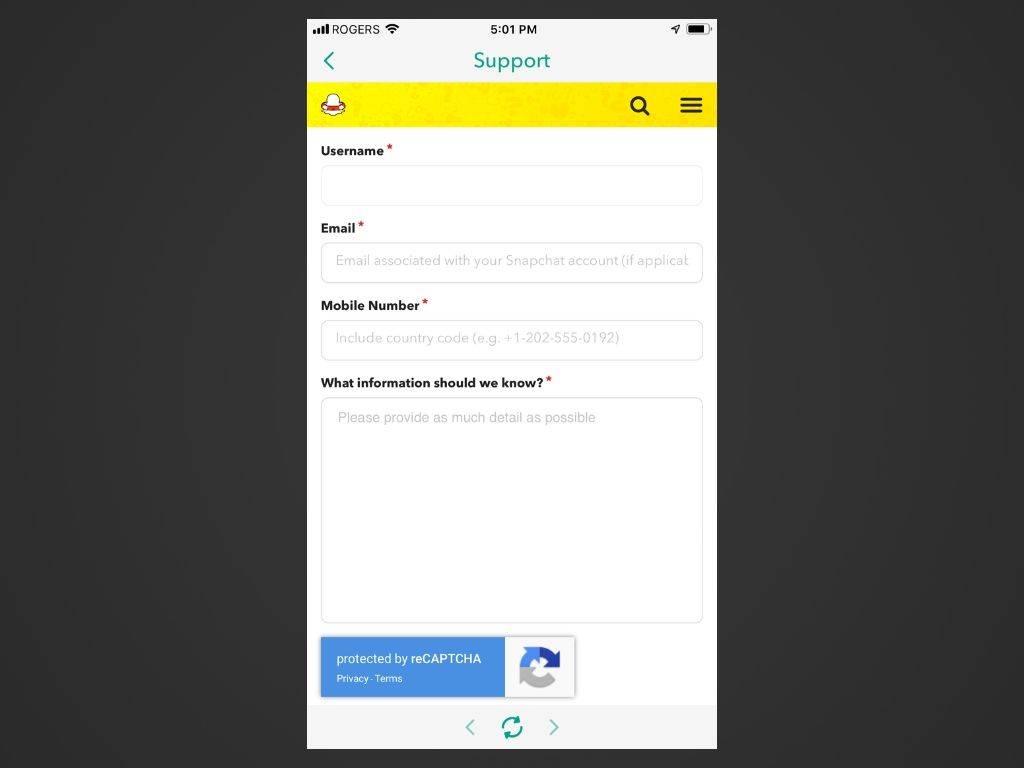Mitä Tietää
- Valitse profiili kuva > vaihde kuvake > Tuki > Tarvitsen apua > Ota meihin yhteyttä .
- Valitse seuraavaksi luokka, napauta Joo , täytä lomake ja lähetä se.
Tässä artikkelissa kerrotaan, kuinka voit ottaa yhteyttä Snapchat-tukeen ottamalla yhteyttä sovelluksen Android- ja iOS-versioiden kautta. Snapchat ei tarjoa asiakaspalvelun sähköpostiosoitetta tai puhelinnumeroa; nämä ovat parhaita tapoja ottaa heihin yhteyttä.
Kuinka ottaa yhteyttä Snapchatiin
Seuraa näitä ohjeita ottaaksesi yhteyttä Snapchatin asiakastukeen.
Ennen kuin otat yhteyttä Snapchatiin pienestä ongelmasta, harkitse, onko Snapchat poissa käytöstä. Snapchatin salasanan nollaus ja Snapchatin päivittäminen on myös helppoa ilman yhteyttä asiakastukeen.
kuinka löytää palvelimen osoitteen
-
Avaa Snapchat-sovellus iOS- tai Android-laitteellasi ja kirjaudu tarvittaessa sisään tilillesi.
-
Napauta omaasi profiili/Bitmoji -kuvaketta vasemmassa yläkulmassa.
-
Napauta vaihde -kuvaketta oikeassa yläkulmassa.
-
Vieritä alas kohtaanLisää tietoa-osio ja napauta Tuki .
Vieritä Androidissa kohtaan Tuki -osio ja napauta Tarvitsen apua vaihtoehto.
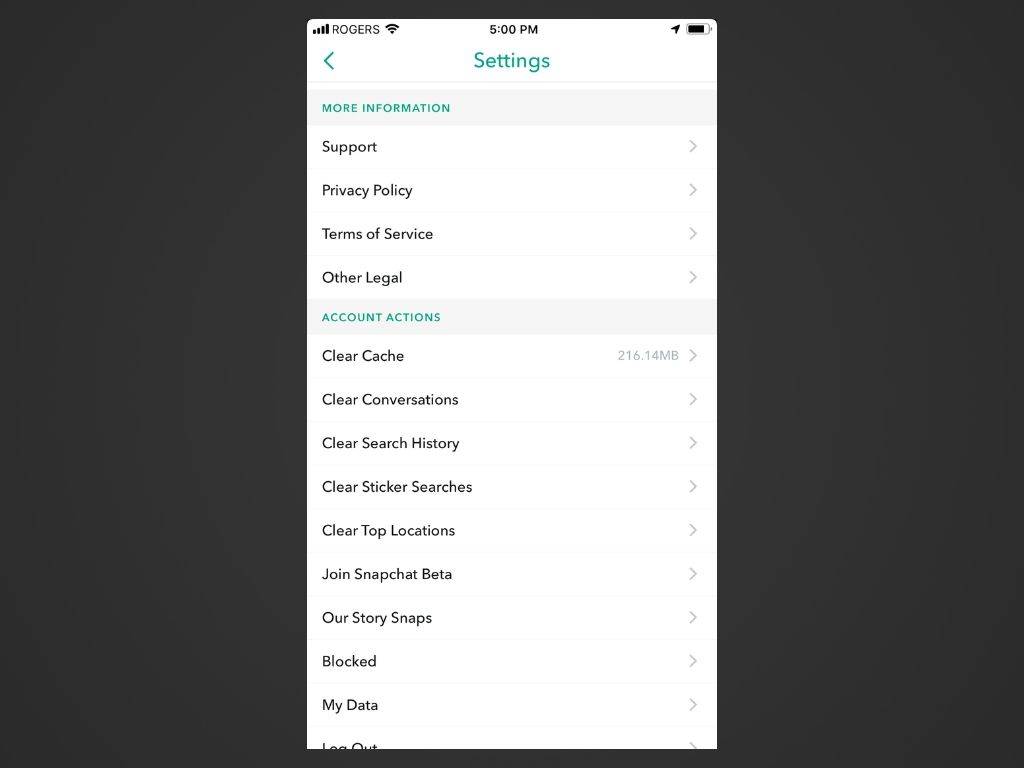
-
Napauta oranssia Ota meihin yhteyttä -painiketta.
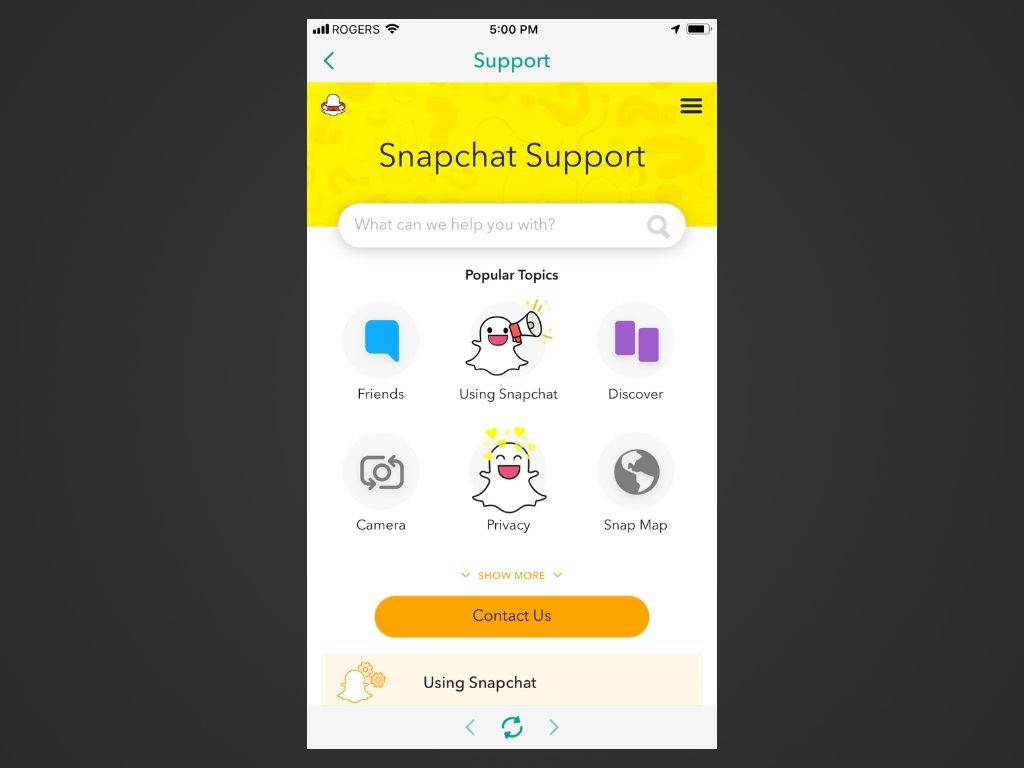
-
Valitse luokka, johon ongelmasi kuuluu, napauttamalla ympyrä sen vasemmalla puolella annetusta aiheluettelosta.
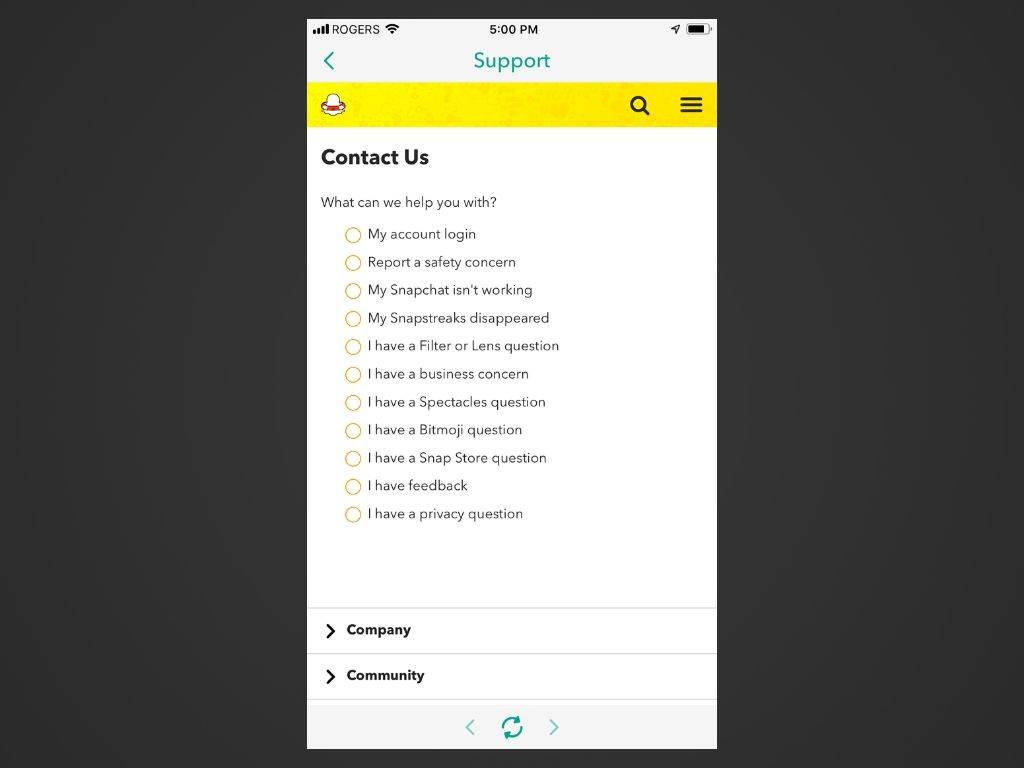
Riippuen siitä, mitä valitset, Snapchat saattaa tarjota sinulle toissijaisen luettelon ongelmista, jotta voit saada tarkempia tietoja.
-
Lue sinulle annetut ohjeet, kun olet tehnyt valinnat annetuista ongelmaluetteloista. Jos et ole kokeillut mitään tai kaikkia ehdotettuja vianetsintävinkkejä, kokeile niitä nyt.
-
Jos luit ja noudatit Snapchat-ongelmasi vianetsintävinkkejä etkä siltikään onnistunut ratkaisemaan sitä, palaa kyseisen ongelman ohjeisiin (sinun on ehkä suoritettava vaiheet 1–7 uudelleen) ja vieritä alaspäin. sivulta.
Etsi harmaa kysymyslohko, jossa lukeeTarvitsetko apua johonkin muuhun?Napauta JOO painiketta sen alla.
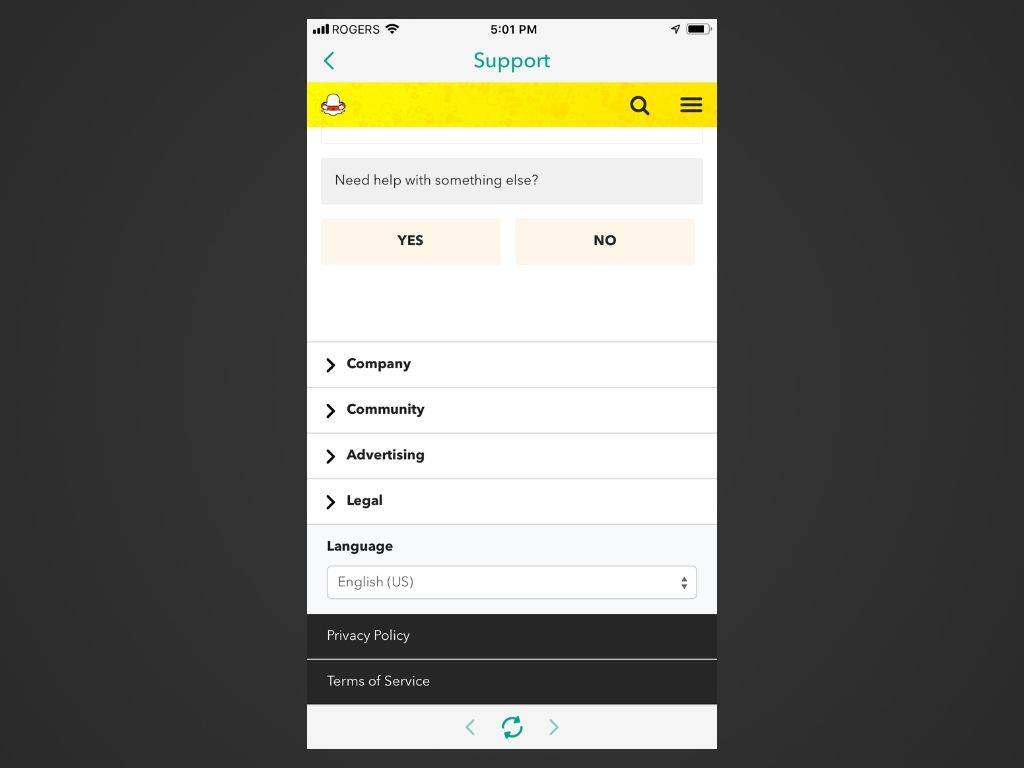
Tätä kysymystä ei näytetä jokaisen ongelman kohdalla, joten saatat nähdä sen ongelmastasi riippuen. Jos et näe sitä, se tarkoittaa, että asiakaspalvelu ei voi auttaa sinua.
tietokoneessa on ongelma ja se on käynnistettävä muistinhallinta uudelleen
-
Näkyviin tulee ilmoittautumislomake, jossa on useita kenttiä, jotka voit täyttää. Mene eteenpäin ja täytä Snapchat-käyttäjänimesi, puhelinnumerosi, laitteesi tiedot, päivämäärä, jolloin aloitit ongelman, valinnainen kuvakaappausliite ja lisätietoja, jotka kuvaavat ongelmaasi yksityiskohtaisesti. Saatat joutua antamaan myös sähköpostiosoitteesi kysymyksesi mukaan.
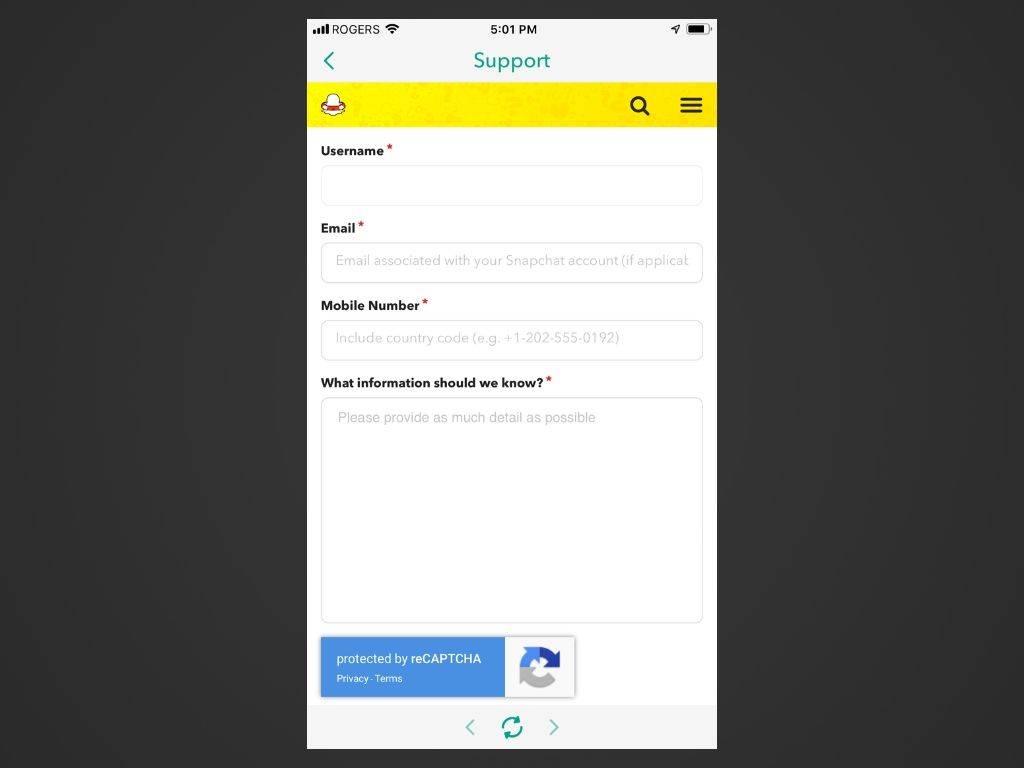
-
Napauta keltaista LÄHETTÄÄ -painiketta, kun olet valmis.
Jos et halua noudattaa yllä olevia ohjeita sovelluksen kautta, käy osoitteessa Snapchatin tukisivusto .
Milloin saan vastauksen Snapchatin asiakaspalvelusta?
Snapchat ei määrittele aikarajaa, jolloin voit odottaa saavasi palautetta asiakaspalvelusta ilmoittautumislomakkeen lähettämisen jälkeen. Ei myöskään ole takeita siitä, että olet ehdottomastitahtoakuulet takaisin, joten valitettavasti voit vain istua tiukasti ja odottaa.
Yritä ottaa yhteyttä Snapchat-tukeen X:llä
Sinun tarvitsee vain lähettää viesti osoitteeseen Snapchat-tuki X:ssä (aiemmin Twitter), ja saat vastauksen vain muutamassa minuutissa. Tilin asiakaspalvelu voi pyytää sinulta lisätietoja, ehdottaa ratkaisua tai vahvistaa, että viestisi on välitetty Snapchat-tiimille.
Voit jättää palautetta myös Snapchatille
Jos kyseessä ei ole ongelma Snapchatin kanssa, vaan idea tai ehdotus, jonka haluat jakaa, voit antaa palautetta yritykselle. Valitse yllä vaiheessa kuusi näkyvästä yleisestä valintaluettelosta Minulla on palautetta vaihtoehto ja valitse sitten, onko sinulla ehdotus vai kysymys. Lopulta sinut ohjataan yksinkertaiselle lomakkeelle, jolle voit täyttää palautteesi tiedot.
Kuinka korjata se, kun Snapchat ei toimi iPhonessa FAQ- Kuinka poistan Snapchat-tilin?
Vastaanottaja poista Snapchat-tili , sinun on tehtävä se verkkoselaimen kautta. Siirry kohtaan Snapchat-tilin verkkosivusto ja kirjaudu sisään. Alla Hallinnoi tiliäni , valitse Poista minun tilini . Anna kirjautumistietosi ja valitse Jatkaa . Näet viestin, että tilisi poistetaan käytöstä 30 päivän kuluttua.
- Kuinka vaihdan Snapchat-käyttäjänimeni?
Vaikka et voi muuttaa Snapchat-käyttäjänimeäsi virallisesti, on olemassa kiertotapa. Käynnistä Snapchat ja valitse oma profiilikuvake tai Bitmoji . Valitse asetukset > Nimi ja kirjoita auusi näyttönimi> Tallentaa . Tämä uusi nimi näkyy nyt ystävillesi käyttäjänimesi sijaan.
- Kuinka teen julkisen profiilin Snapchatiin?
Vaihda julkiseen profiiliin valitsemalla oma profiili kuvake tai Bitmoji . Vieritä seuraavaksi alas ja napauta Luo julkinen profiili > Aloittaa > Luoda .
voitko kertoa, jos joku toistaa tarinasi